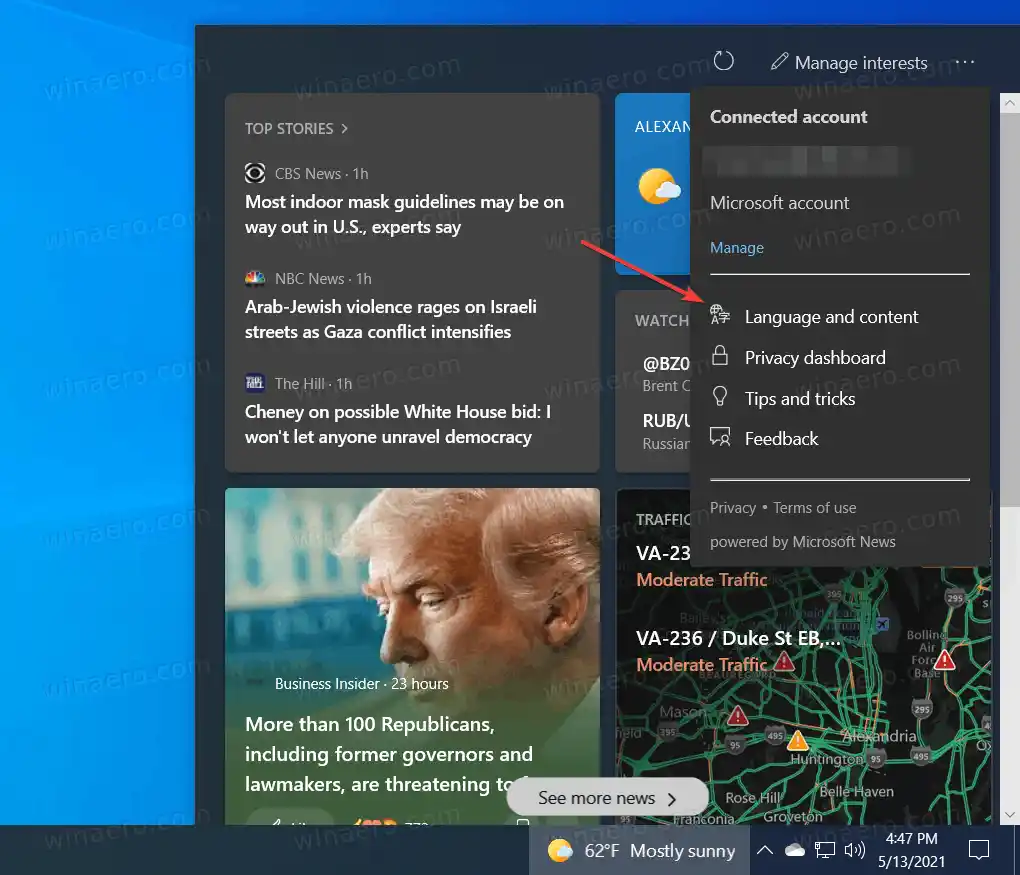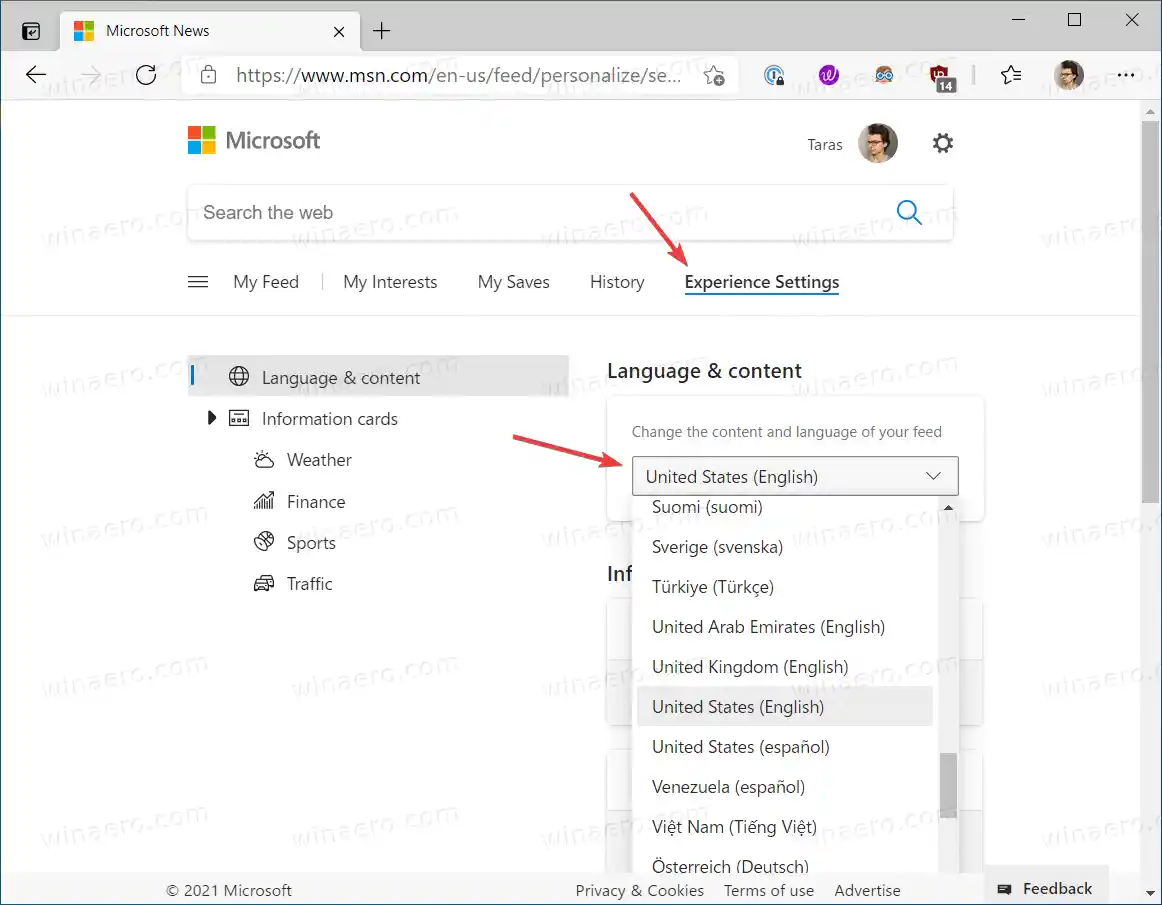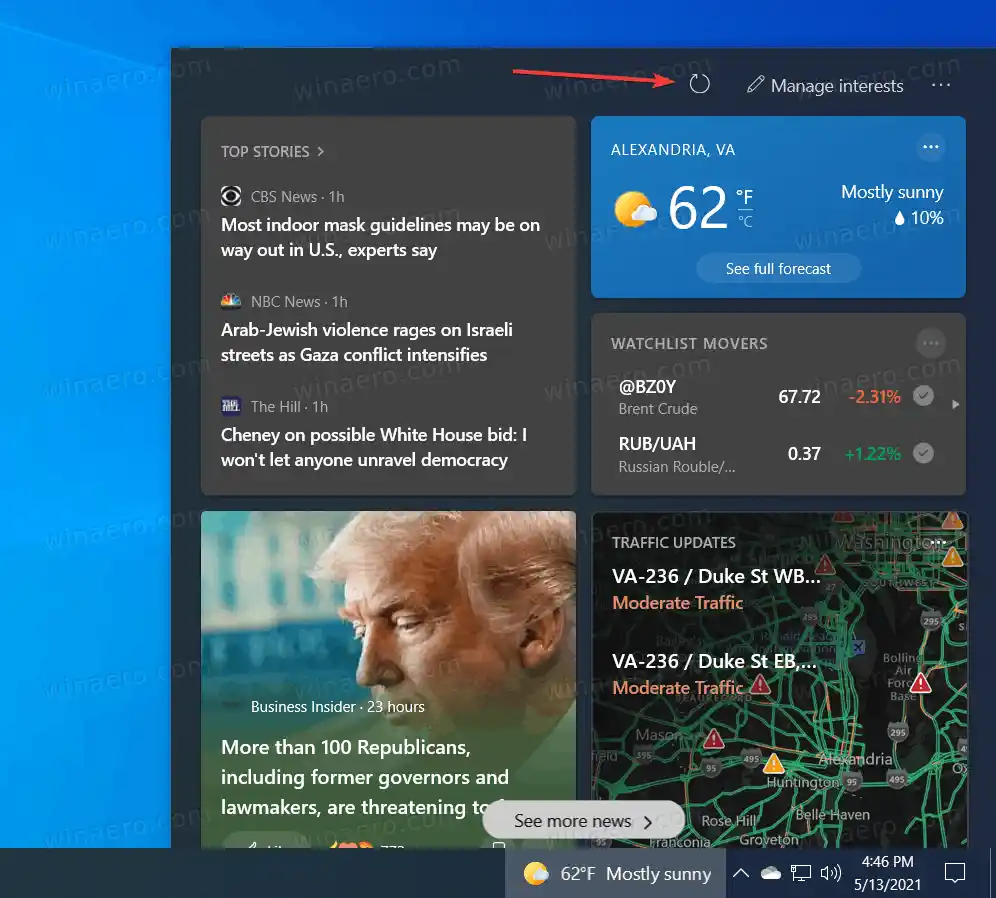ذہن میں رکھیں کہ لکھنے کے وقت، مائیکروسافٹ اب بھی تمام صارفین کے لیے خبریں اور دلچسپیاں پیش کر رہا ہے۔ اس کا مطلب ہے کہ بہت سے صارفین کو تازہ ترین مجموعی اپ ڈیٹ کو کامیابی سے انسٹال کرنے کے بعد بھی ویجیٹ موصول ہونا باقی ہے۔
اگر آپ پہلے سے طے شدہ خبروں اور دلچسپیوں کے فیڈ کی زبان کو تبدیل کرنا چاہتے ہیں تو اسے کرنے کا طریقہ یہاں ہے۔
خبروں اور دلچسپیوں کی فیڈ کے لیے زبان تبدیل کریں۔
- کھولوخبریں اور دلچسپیاںاس پر کلک کرکے یا کرسر پر منڈلا کر ویجیٹ۔
- پر کلک کریں۔دلچسپیوں کے لنک کا نظم کریں۔اوپری دائیں کونے میں۔ یہ عمل آپ کے ڈیفالٹ براؤزر کو MSN ترتیبات کے صفحہ کے ساتھ کھول دے گا۔

- پر جائیں۔تجربہ کی ترتیبات.
- تلاش کریں۔زبان اور موادسیکشن
- آپ اوپری دائیں کونے میں موجود تھری ڈاٹ بٹن پر کلک کرکے بھی براہ راست اس سیکشن میں جا سکتے ہیں۔دلچسپیوں کا نظم کریں۔لنک۔ کلک کریں۔زبان اور مواد.
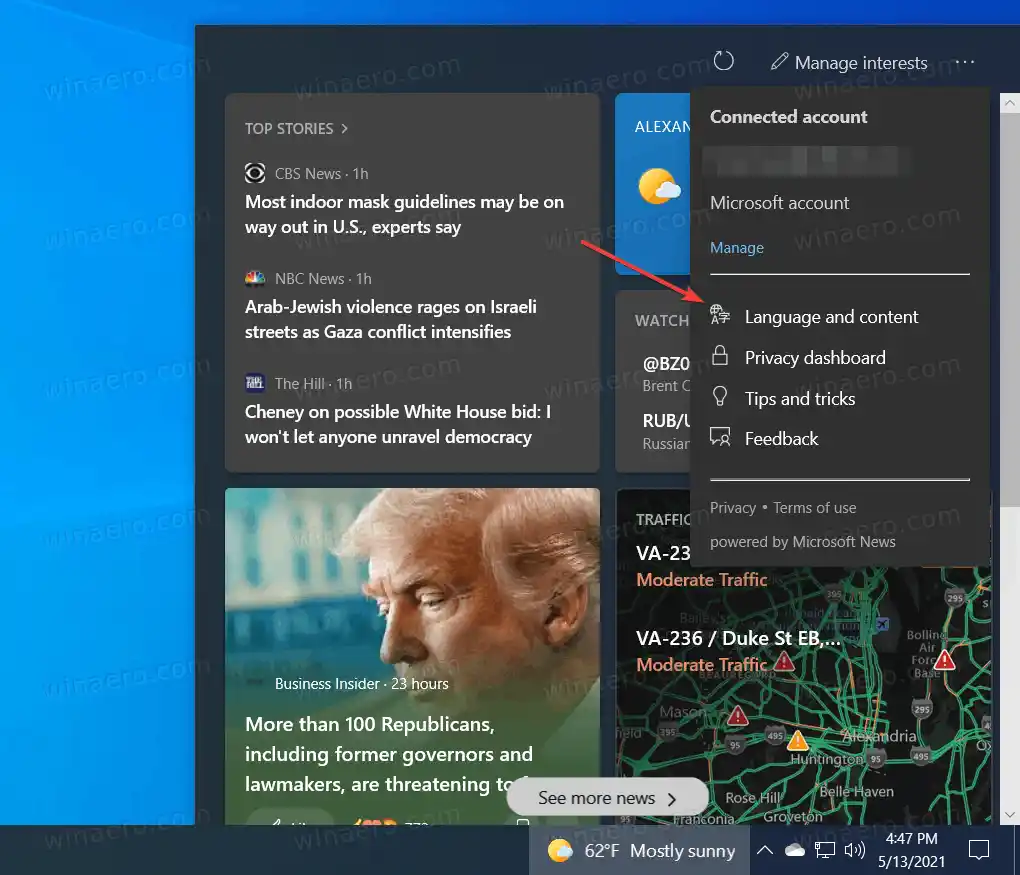
- ڈراپ ڈاؤن مینو سے اپنی پسند کی زبان منتخب کریں۔ یہ عمل نہ صرف نیوز اور دلچسپیوں کے فیڈ کے لیے بلکہ آپ کے اکاؤنٹ کے لیے پورے MSN پورٹل کی زبان بدل دے گا۔
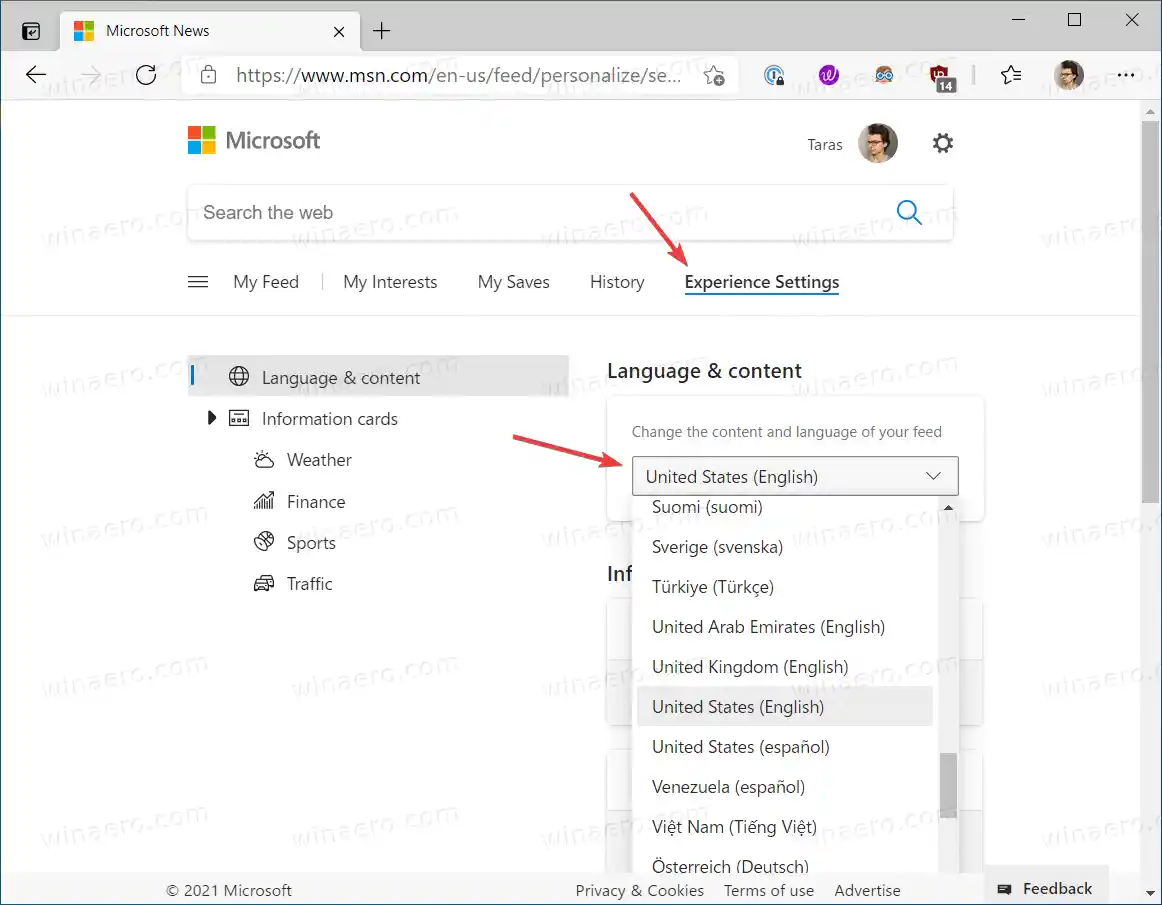
- اب آپ کو فیڈ ریفریش کرنے کی ضرورت ہے۔ ایک بار پھر، کھولیںخبریں اور دلچسپیاںویجیٹ اور تلاش کریںریفریش کریں۔اوپری دائیں کونے میں بٹن۔
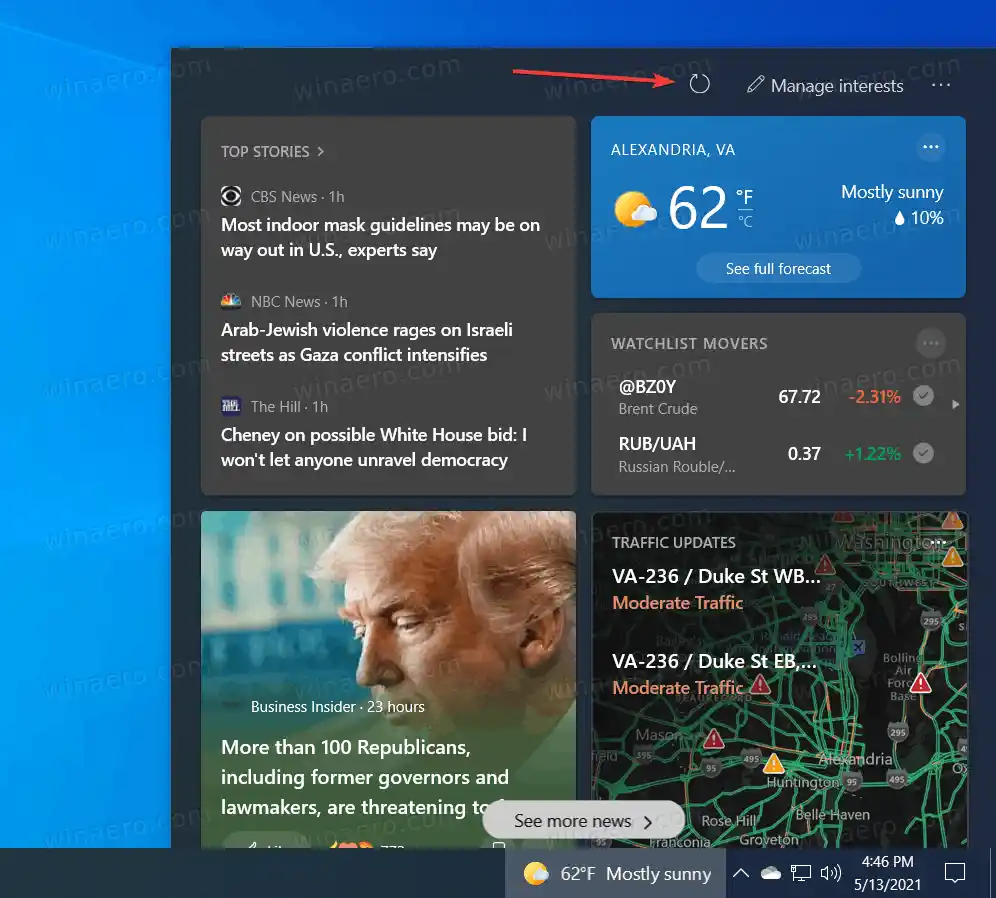
- اس پر کلک کریں اور ویجیٹ کے مواد کو اس زبان میں آباد کرنے کا انتظار کریں جسے آپ نے ابھی منتخب کیا ہے۔
اور اسی طرح آپ خبروں اور دلچسپیوں کی زبان کو تبدیل کرتے ہیں۔
ٹپ: بطور ڈیفالٹ، آپ کی ڈیفالٹ براؤزر کی ترتیبات سے قطع نظر، خبریں اور دلچسپیاں ویجیٹ Microsoft Edge میں تمام بیرونی لنکس کو کھولتا ہے۔ یہاں تک کہ اگر آپ نے کروم یا فائر فاکس کو ڈیفالٹ براؤزر کے طور پر سیٹ کیا ہے، تب بھی خبریں اور دلچسپی Edge میں لنکس کھولیں گے۔ ونڈوز 10 پر کروم میں خبروں اور دلچسپیوں کو کھولنے کے لنکس بنانے کا طریقہ سیکھیں۔
اگر آپ متجسس ہیں تو، خبروں اور دلچسپیوں کے ویجٹس کو ذاتی نوعیت دینے کے کئی اور طریقے ہیں۔ آپ ونڈوز 10 میں موسم کا مقام اور یونٹ تبدیل کر سکتے ہیں، معلوماتی بلاکس کو ہٹا یا شامل کر سکتے ہیں، اپ ڈیٹس کو کم کر سکتے ہیں، یا خبروں اور دلچسپیوں کو مکمل طور پر غیر فعال کر سکتے ہیں۔